Os dejo un vídeo explicativo y debajo el artículo
En el artículo anterior Redimensionar la partición de un disco con Windows instalado para instalar Linux vimos como redimensionar el disco de Windows para hacerle sitio a Linux, ahora vamos a ver como particionar este disco que hemos creado nuevo para instalarlo. Los ejemplos los hago con Linux Mint.
Nos ha quedado un disco nuevo como el de la imagen
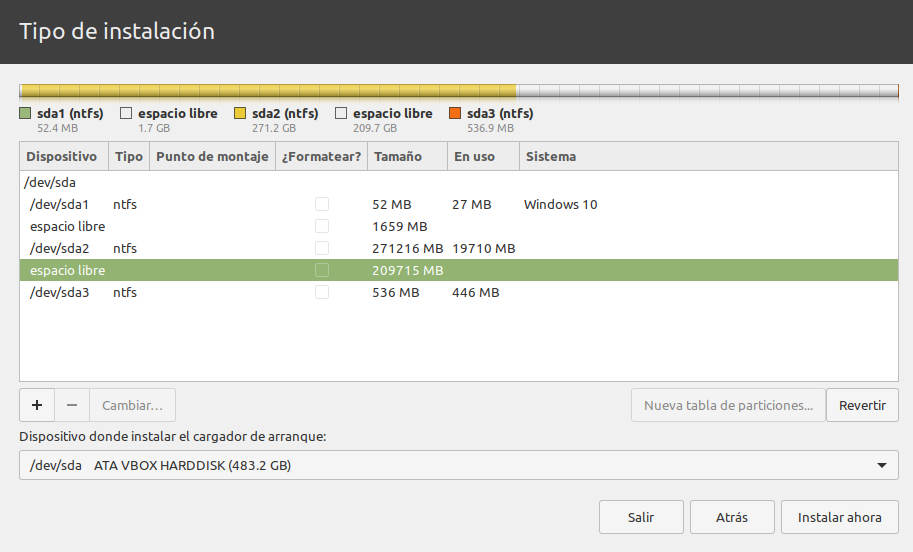
Con los 200GB que nos quedan vamos a crear dos particiones, o mejor tres, una para el swap o área de intercambio de datos para Linux, es una partición de sistemas que es bastante recomendable crearla y el tamaño debe ser mas o menos la memoria que tengas, por ejemplo si mi ordenador tiene 4GB creo una partición de 4GB.
Después creamos otra partición de 30GB para el sistema y otra del resto de GB para los datos. ¿Como creamos una partición? pulsando el signo + aparece una ventana como la de la imagen y hay que seleccionar las opciones que queremos
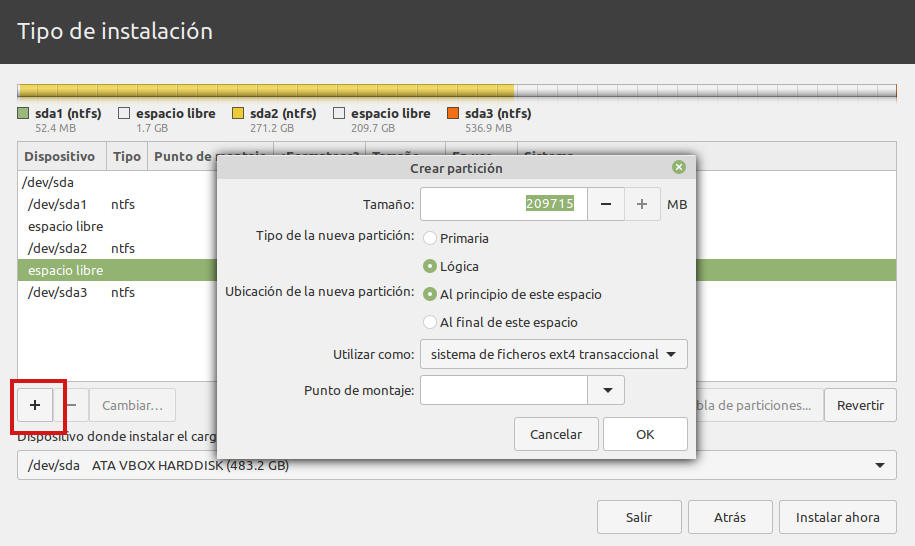
Una vez creadas las particiones el disco nos quedará así.
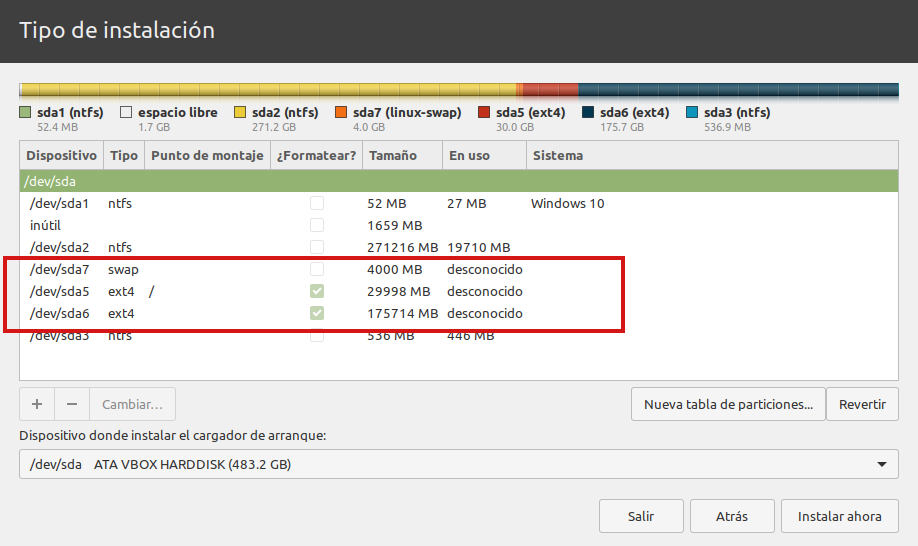
Si nos equivocamos podemos borrar la partición recién creada, seleccionándola y pulsando el signo menos. Con el signo - borraremos siempre lo que tengamos seleccionado.
Ahora ya podemos instalar Linux con el disco particionado y en la partición NTFS, la /dev/sda2 tendremos Windows
Y esto es todo amigos!!
Gracias por seguirme y leerme, espero que les haya ayudado
Saludos
Alex.









